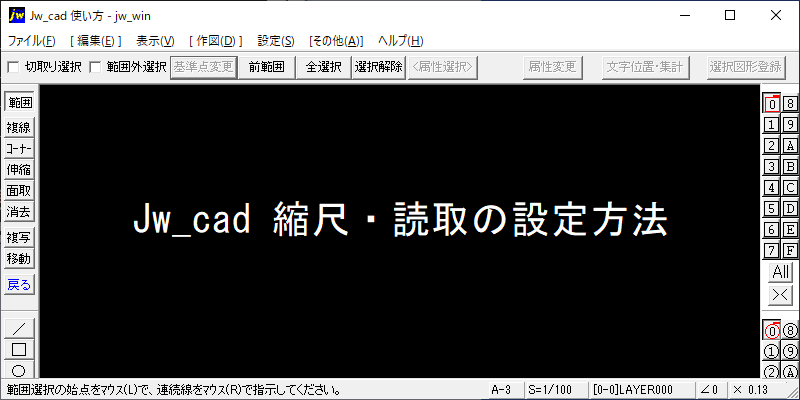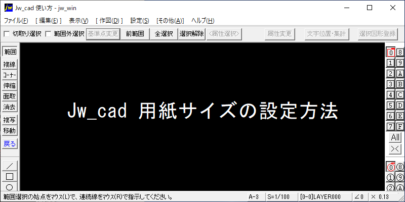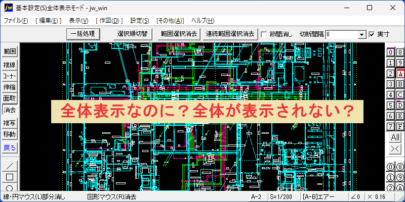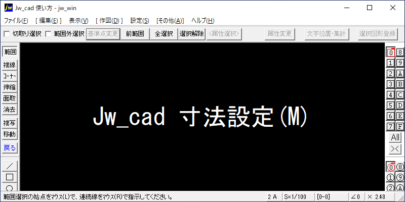Jw_cadの縮尺・読取設定は、図面を描く際に線の縮尺や読取設定を行うための機能です。以下に、縮尺・読取設定の基本的な方法を説明します。
縮尺・読取設定ダイアログの開き方:下部のステータスバーの縮尺表示をクリックすると、縮尺・読取設定ダイアログが表示されます。
縮尺の変更:縮尺のテキストボックスに変更したい縮尺を入力し、[OK] ボタンを押すと、縮尺が変更されます。
レイヤグループの縮尺確認や変更:ダイアログではレイヤグループの縮尺一覧の確認、縮尺変更時の設定などを行うことができます。
縮尺変更時の設定:縮尺変更時の図や文字の設定、読取の設定を行うことができます。
ステータスバーの縮尺が表示されているボタンをクリックすると、縮尺・読取設定ダイアログが表示されます。
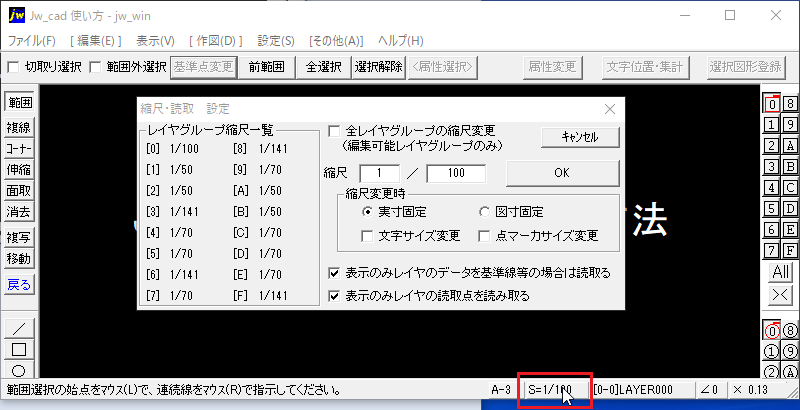
縮尺1/100を1/50に変更する場合は、縮尺のテキストボックスに変更したい縮尺を数値入力し、[OK] ボタンを押します。
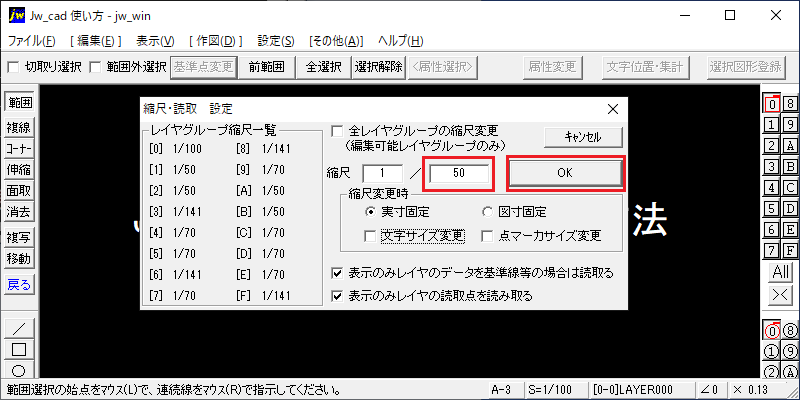
縮尺が1/50に変更されました。
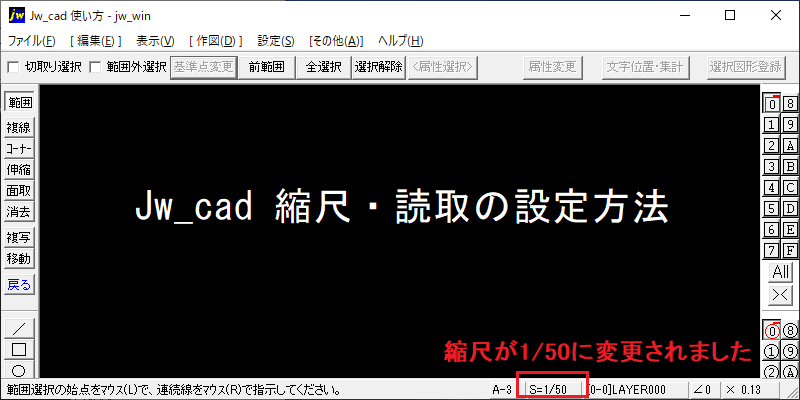
縮尺変更時に文字サイズを変更する場合は、□文字サイズ変更にチェックを入れ、[OK]ボタンをクリックします。。
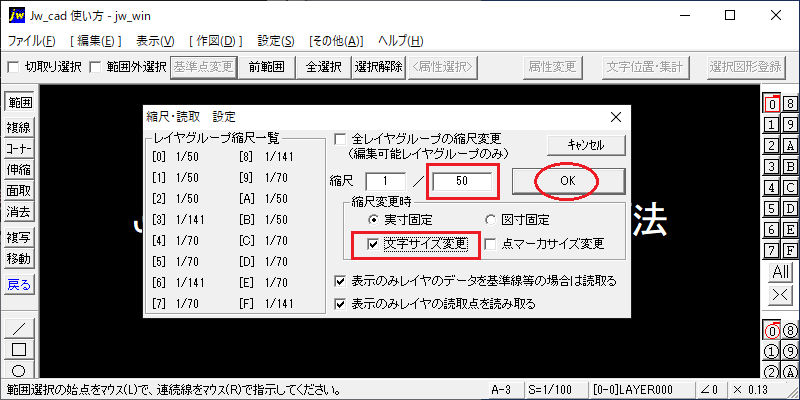
縮尺に合わせて文字サイズが変更されました。
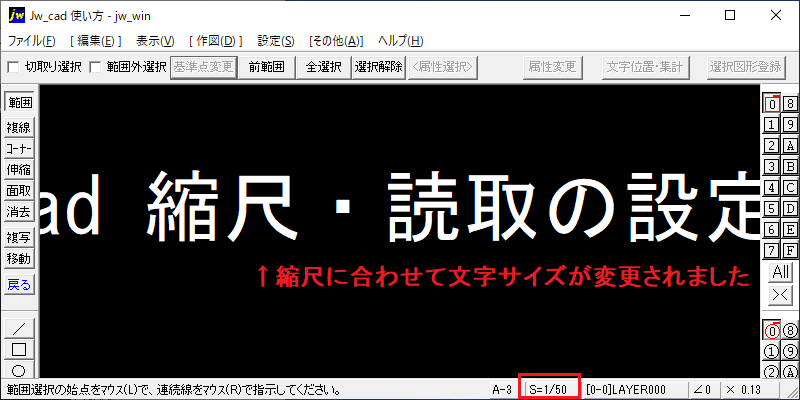
【ヒント】縮尺1/50で全体図面を作図(文字は読める大きさ)。~部分詳細図を縮尺1/20に変更して作図する場合は、文字サイズは変更しないで詳細を描き加えられるようにします。(文字の位置がずれる場合があるので、手を加える必要があります。)
縮尺1/50で全体図面を作図したが、文字が小さくて読みにくい場合は、縮尺の変更時に「文字サイズ変更」をします。(この場合、印刷時に拡大しても良いかもしれません。線の太さも拡大されてしまいますが、)
以上が、Jw_cadの縮尺・読取設定の基本的な方法です。